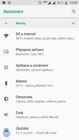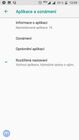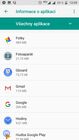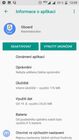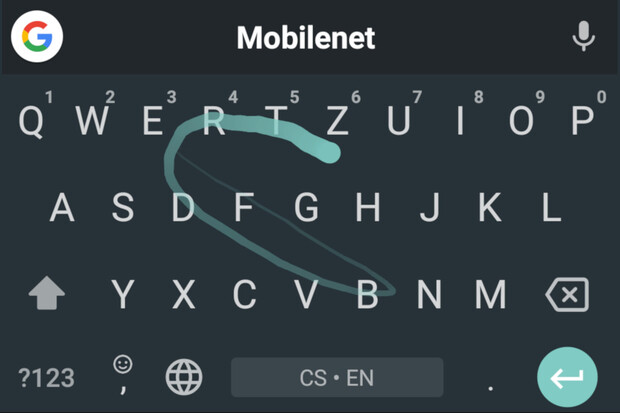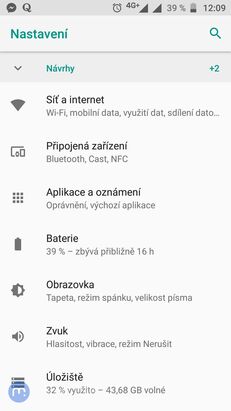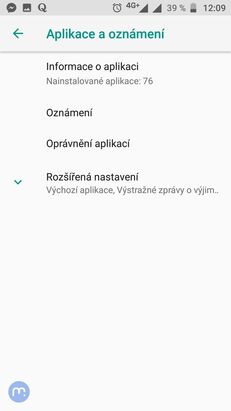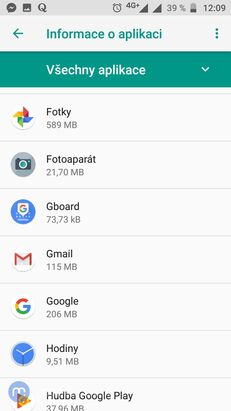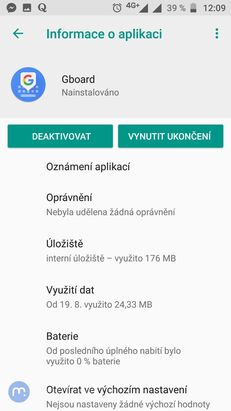Pokud se vám během posledních dní stejně jako nám stalo, že vaše oblíbená klávesnice od Googlu – Gboard přestala rozeznávat psaní tahem prstu, nezoufejte si. Přicházíme s jednoduchým a rychlým řešením, jak situaci napravit, aniž byste museli čekat na aktualizaci. Abyste opět mohli psát tahem prstů bez problémů, stačí se držet tohoto jednoduchého návodu:
- Jděte do Nastavení
- Zvolte Aplikace a oznámení
- Zvolte Informace o aplikaci
- Najděte v seznamu Gboard
- Klikněte na Vynutit ukončení